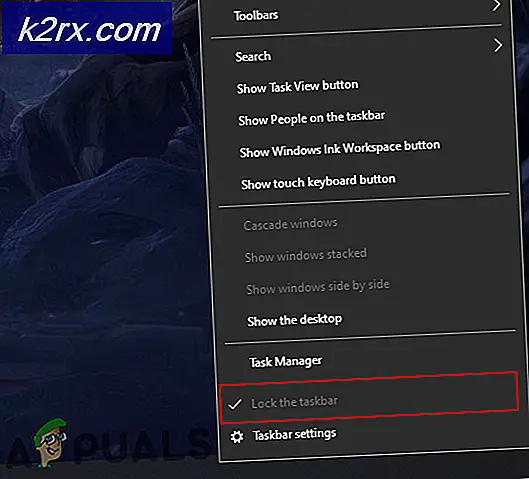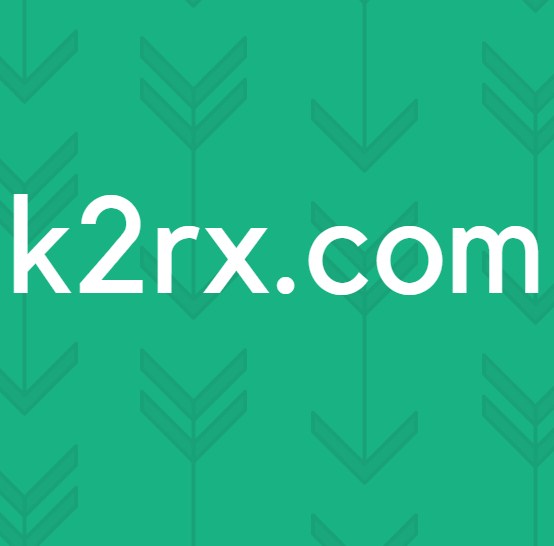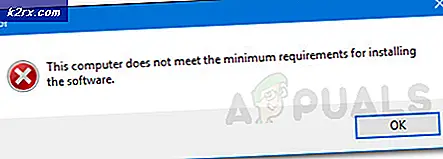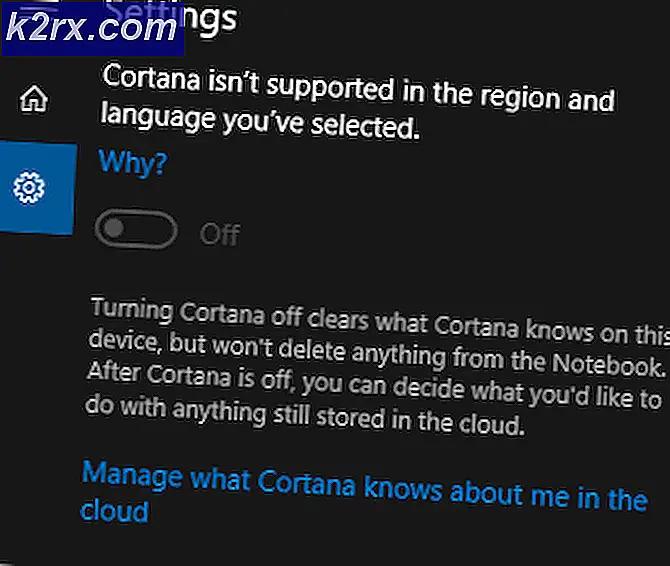Yazıcılar Kontrol Panelini kullanarak MG3620'yi kablosuz olarak bağlama
Çoğu PIXMA çok işlevli seri makine gibi, Canon PIXMA MG3620 de bunu Wi-Fi kablosuz ağınıza bağlamanızı sağlar. Evinizdeki veya ofisinizdeki herkes bu yazıcıyı, her yere kablo yüklemeye gerek kalmadan paylaşabilir. Yazıcınızı kablosuz Wi-Fi ağınıza bağlamak ve kablosuz olarak kullanmak üzere yapılandırmak için bu prosedürü izleyin.
Yükleme işlemine başlamadan önce, yönetici olarak oturum açtığınızdan ve çalışmanızı kaydettiğinizden ve diğer programları kapattığınızdan emin olun.
Yazıcı Kontrol Panelini kullanarak MG3620'yi kablosuz olarak bağlama
Yazıcı bir yazdırma, temizleme, hizalama veya başka bir görev gerçekleştiriyorsa, işlemin bitmesini bekleyin. Yazıcıdaki Wi-Fi ışığı yanıp sönüyorsa, Durdur düğmesine [B] basın.
Açık ışığı [B] yanıp sönene kadar yazıcıdaki Wi-Fi Düğmesini [A] basılı tutun.
Renk düğmesine [C] ve ardından Wi-Fi düğmesine basın. Wi-Fi ışığının yanıp söndüğünden ve ON ışığının yandığından emin olun.
Kablosuz kurulumu devam ettirmek için, sürücüleri ve beraberindeki yazılımı bilgisayarınıza yüklemeniz gerekir. Sürücüleri ve yazılımı yüklemek için aşağıdaki adımları izleyin.
PRO TIP: Sorun bilgisayarınız veya dizüstü bilgisayar / dizüstü bilgisayar ile yapılmışsa, depoları tarayabilen ve bozuk ve eksik dosyaları değiştirebilen Reimage Plus Yazılımı'nı kullanmayı denemeniz gerekir. Bu, çoğu durumda, sorunun sistem bozulmasından kaynaklandığı yerlerde çalışır. Reimage Plus'ı tıklayarak buraya tıklayarak indirebilirsiniz.Yazılım CD'sini CD Sürücüsüne yerleştirin. Kurulum programı otomatik olarak başlayacaktır. Aksi takdirde, CD-ROM klasörüne gidin ve exe'u çalıştırın. Alternatif olarak, Canon web sitesinden Canon MG3620 yazılımını da yapabilirsiniz.
Windows Kullanıcı Hesabı Denetimi veya antivirüs / güvenlik duvarınızdaki herhangi bir iletişim kutusu görünürse, yüklemeye izin verin.
İlk ekranda, Kurulum Başlat düğmesine tıklayın.
Ekrandaki talimatları izleyin ve ülkenizi, lisans sözleşmenizi vb. Seçin. Bağlantı Yöntemi Seç'e gidin Kablosuz LAN Bağlantısı Seçin ve İleri'ye tıklayın.
Bir sonraki ekranda, Kablosuz yönlendirici (önerilen) radyo düğmesiyle bağlan'ı seçin ve İleri'yi tıklatın.
Kontrol Güç ekranı görünecektir. İleri'yi tıklayın.
Ağ Listesi yazıcılarındaki yazıcılar görünecektir. Canon PIXMA3620'nizin seçildiğinden emin olun ve İleri'ye tıklayın. Yazıcınızın arkasındaki etikete bakarak seri numarasını doğrulayabilirsiniz.
Bağlantı Tamamlandı ekranı görünecektir. İleri'yi tıklayın.
Kurulum Tamamlandı ekranı görünecektir. İleri'yi tıklayın.
Yazılım Yükleme Listesi görünecektir. Yüklemek istediğiniz isteğe bağlı yazılımı seçin ve İleri'ye tıklayın.
Kurulum başarıyla tamamlandı ekranı görünecektir. Kurulumu tamamlamak için Çık'ı tıklayın.
PRO TIP: Sorun bilgisayarınız veya dizüstü bilgisayar / dizüstü bilgisayar ile yapılmışsa, depoları tarayabilen ve bozuk ve eksik dosyaları değiştirebilen Reimage Plus Yazılımı'nı kullanmayı denemeniz gerekir. Bu, çoğu durumda, sorunun sistem bozulmasından kaynaklandığı yerlerde çalışır. Reimage Plus'ı tıklayarak buraya tıklayarak indirebilirsiniz.